 [English]Benutzer von Windows 10 Version 1903 laufen nach Installation diverser August 2019-Updates möglicherweise in Probleme. Cortana erzeugt eine hohe CPU-Last auf einem Kern und die Suche funktioniert nicht. Und das hängt nicht unbedingt alleine von KB4512941 ab.
[English]Benutzer von Windows 10 Version 1903 laufen nach Installation diverser August 2019-Updates möglicherweise in Probleme. Cortana erzeugt eine hohe CPU-Last auf einem Kern und die Suche funktioniert nicht. Und das hängt nicht unbedingt alleine von KB4512941 ab.
Der Beitrag ist die Fortsetzung diverser Blog-Beiträge zum Thema, die ich rund um das Update KB4512941 erstellt habe.
Erste Fälle und Blog-Beiträge
Seit dem 21. August 2019 testet Microsoft ja das kumulative Update KB4512941 für das Windows 10 Mai 2019 Update (Version 1903) mit Insidern. Ich hatte im Blog-Beitrag Windows 10 V1903: Updates KB4512941 und KB4515530 darüber berichtet. Im Anschluss gab es einige Re-Releases des kumulativen Updates KB4512941 (siehe Artikellinks am Beitragsende). Am 30. August 2019 wurde Update KB4512941 final freigegeben (siehe meinen Blog-Beitrag Windows 10 V1903: Update KB4512941, KB4515530 (30.8.2019). Dieses Update behebt eine Reihe Probleme, u.a. den Sandbox-Bug, der die Verwendung in einem deutschsprachigen Windows 10 ermöglichen soll.
Allerdings berichteten einige Nutzer bereits mit den ersten Insider-Versionen von Update KB4512941 über Probleme:

- Cortana verursacht eine hohe CPU-Last, die einen Kern der CPU ggf. zu 44% bis 100 % auslastet.
- Die Suche geht nicht mehr, wenn die Bing-Suche abgeschaltet wurde.
Ich hatte mich im Blog-Beitrag Windows 10 V1903: Updates KB4512941 und KB4515530 bereits an diesem Thema abgearbeitet. Benutzer 'Ben' hatte herausgefunden, dass man mit folgender .reg-Datei dieses Problem beheben kann:
Windows Registry Editor Version 5.00
[HKEY_CURRENT_USER\Software\Microsoft\Windows\
CurrentVersion\Search]
"AllowCortana"=dword:00000000
"BingSearchEnabled"=dword:00000001
"CortanaConsent"=dword:00000000
Die Anweisungen in der .reg-Datei lassen die Bing-Suche zu, worauf die Suche in Windows wieder funktioniert und auch die Cortana-Last wieder zurückgeht.
Falls es mit der .reg-Datei nicht funktioniert, beachtet die Kommentare weiter unten von Ottokar, dass der Wert BingSearchEnabled komplett aus der Registrierung gelöscht werden muss.
Weiterhin hatte mich Blog-Leser Werner B. noch direkt per Mail kontaktiert und eine Beobachtung mitgeteilt. Die hohe CPU-Last wird durch Scripte im Cortana-Cache-Ordner erzeugt, die in bestimmten Konstellationen in 'Schleifen laufen'. Ich hatte die Details im Blog-Beitrag Windows 10 V1903: Lösung für das Cortana Problem mit Update KB4512941 aufbereitet.
Update KB4512941 ist final, Fehler sind noch da
Vor wenigen Stunden hat Microsoft das Update KB4512941 für alle Benutzer von Windows 10 Version 1903 freigegeben. Das Update ist optional und sollte bei einer Updatesuche gefunden und installiert werden. Ich hatte im Blog-Beitrag Windows 10 V1903: Update KB4512941, KB4515530 (30.8.2019) einige Details zum Update berichtet.
Die spannende Frage war, ob die obigen berichteten Fehler mit der kaputten Suche und der hohen CPU-Last durch Cortana nun verschwunden sind. Mir liegen inzwischen über Twitter, über Kommentare zum Artikel Windows 10 V1903: Update KB4512941, KB4515530 (30.8.2019) und aus dem Internet Bestätigungen vor, dass der Fehler nich behoben ist und weiterhin auftritt. Betroffene sollten also die im vorherigen Abschnitt beschriebenen Workarounds probieren.
Ist Update KB4512941 der Verursacher? Ja, sieht so aus!
Was mich aber umtreibt, ist die Frage, ob das Problem erst mit Update KB4512941 verursacht wurde, oder ob nicht der Kern des Übels bereits durch frühere August 2019-Updates verursacht wurde. Zwar verschwinden die oben berichteten Fehler, wenn Update KB4512941 deinstalliert wird. Klarer Schluss: Hat mit diesem Update zu tun …
Manchmal fallen einfach verschiedene Informationen hier bei mir wie Puzzleteile ins Bild. Vor zwei Tagen hat Blog-Leser Andreas E. mich in einer privaten Nachricht über Facebook kontaktiert:
Hab wieder einen: deaktivierte Websuche (GPO unter Search) plus August Update auf 1903 verursacht kaputte Suche und hohe CPU Last durch Cortana. Hab drei Fälle bisher, update deinstallieren hilft, gpo nicht konfiguriert hilft auch.
Dazu muss ich ausführen, dass Andreas E. Windows 10 als Consultant bei Unternehmens einsetzt – dort wird also i.d.R. keine Insider Preview getestet. Es handelt sich also um Produktionssystem. Da das Update KB4512941 zu diesem Zeitpunkt aber noch nicht final freigegeben war, sondern nur Insidern im Release Preview-Ring zur Verfügung stand, hat mich das stutzig gemacht.
Ergänzung: Streicht mal die nachfolgenden Hinweise auf Gruppenrichtlinien und das Update KB4512508. Es stellt sich heraus, dass die Kollegen von Andreas E. sich in der Interpretation getäuscht haben – siehe auch meine Anmerkungen weiter unten.
Das bedeutet, dass eines der August 2019-Updates für Windows 10 Version 1903 diese Probleme bereitet. Im Grunde kann es sich nur um das kumulative Update KB4512508 handeln, welches zum 13. August 2019 freigegeben wurde (siehe Patchday Windows 10-Updates (13. August 2019)). Ein anderes August 2019-Update, welches vor dem 30. August 2019 aufgelistet wird, habe ich in der für Windows 10 V1903-Historie nicht gefunden.
Im KB-Artikel werden auch keine bekannten Issues (Probleme) erwähnt. Dieses Update hat bei Anwendern aber einige Installationsfehler verursacht (siehe Links am Artikelende).
Workaround: Gruppenrichtlinien deaktivieren [funktioniert nicht]
Noch einige abschließende Bemerkungen zum obigen Satz 'gpo nicht konfiguriert hilft auch' von Blog-Leser Andreas E. Er hat folgendes herausgefunden: Sind auf den betroffenen Maschinen bestimmte Gruppenrichtlinien konfiguriert, funktioniert die Suche nicht mehr und Cortana verursacht eine hohe CPU-Last. Lässt sich über gpedit.msc im Fall der Fälle kontrollieren. Die Richtlinien sollten sich im Zweig:
Computerkonfiguration\Richtlinien\Administrative Vorlagen\Windows-Komponenten\Suche
finden. Dabei geht es um die Richtlinie Websuche nicht zulassen, die nicht aktiviert sein darf.
Sobald die Websuche (über Bing) zugelassen ist, funktioniert die Suche also und Cortana erzeugt eine normale CPU-Last. Irgend etwas scheint also schon beim Update KB4512508 passiert zu sein.
Rückmeldungen in den nachfolgenden Kommentaren haben ergeben, dass der GPO-Ansatz bei Update KB4512941 wohl nicht mehr funktioniert.
Ergänzung: Streicht mal die obigen Ausführungen zur GPO, um die Suche abzuschalten. Ich hatte beim Schreiben bereits den heise-Artikel hier im Hinterkopf, diesen aber nicht mehr berücksichtigt. Inzwischen hat sich Andreas E. nochmals per privater Nachricht gemeldet. Seine Kollegen, die auf den Fehler gestoßen sind, haben sich wohl getäuscht. Die obige GPO ist wenig hilfreich – und die hohe CPU-Last scheint wirklich durch Update KB4512941 verursacht zu werden.
Noch ein Fix per Reparatur-Script
Ergänzung: Ein reddit-Benutzer hat sich bei mir im Englischen Blog gemeldet und auf diesen Thread hingewiesen. Dort stellt er ein Reparaturscript bereit, um den Fehler zu beheben. Vielleicht hilft es.
Ergänzung 2: Ich habe eine Zusammenfassung des Sachstands anhand des Leser-Rückmeldungen im Artikel Windows 10 V1903: Microsoft untersucht Suche/Cortana Bug (3.9.2019) erstellt. Dort findet sich auch die Information, dass Microsoft das Ganze untersucht.
Artikel zum Problem:
Windows 10 V1903: Updates KB4512941 und KB4515530
Windows 10 V1903: Lösung für das Cortana Problem mit Update KB4512941
Windows 10 V1903: Cortana erzeugt hohe CPU-Last sowie kaputte Suche durch August 2019-Updates
Windows 10 V1903: Microsoft untersucht Suche/Cortana Bug (3.9.2019)
Ähnliche Artikel:
Windows 10 V1903: Updates KB4512941 und KB4515530
Windows 10 V1903: Update KB4512941 aktualisiert (26.8.2019)
Windows 10 V1903: Update KB4512941 aktualisiert (29.8.2019)
Windows 10 V1903: Update KB4512941, KB4515530 (30.8.2019)
Patchday Windows 10-Updates (13. August 2019)
Windows 10 V1903: Update-Fehler 0x80073701 bestätigt
Windows 10 V1903: Installationsfehler mit Update KB4512508
August 2019 Updates: Ärger mit VB6, VBA und VBScript
Windows 10 V1903: Fehler 0x8024200D oder 0x800F081F bei KB4512508

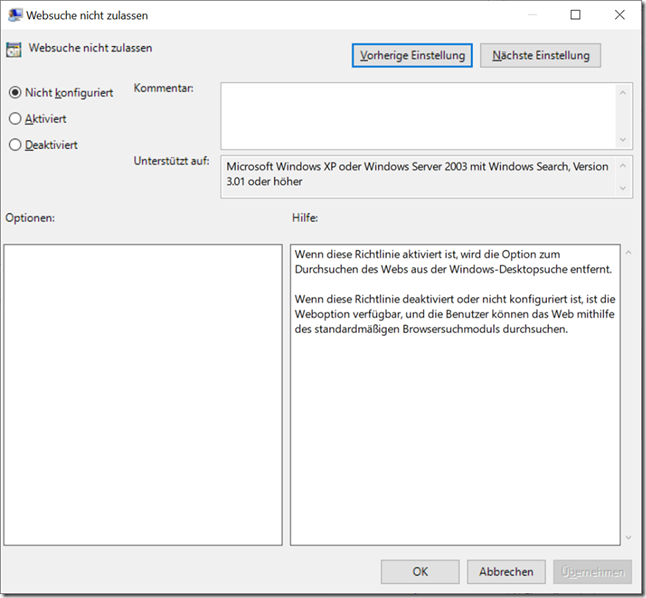



 MVP: 2013 – 2016
MVP: 2013 – 2016




Entspricht die obige GPO dem Reg-Eintrag:
BingSearchEnabled"=dword:00000001
oder ist das ein anderer?
Ich habe vorhin auf einer Maschine das KB4512941 installiert und den o.g. Reg.-Eintrag auf 1 gestellt und komplett neu gestartet. Die CPU-Last ist damit nicht verschwunden, sie beträgt auf diesem System 35-40%, ohne das Update 7-10%.
Das ist die selbe! Mag sich noch Wechselwirkung mit was anderem haben. In unserer Umgebung hilft es
Unten habe ich es ausführlich beschrieben, daher hier nur kurz:
Nein es handelt sich nicht um die gleichen Einstellungen und leider funktioniert die GPO überhaupt nicht.
Man könnte ja der Meinung sein, dass eine integrierte und standardmäßig aktivierte "Websuche" in einem Betriebssystem nichts zu suchen hat, aber was weiß ich schon…
Ja, schlimm, nicht? Früher hat man sich mal aufgeregt, dass Google eine Desktopsuche angeboten hat, die auch in die Online-Suche eingeflossen ist, wenn man das alles mit seinem Google-Account gemacht hat. Hat man eben installiert, oder nicht. Heute ist sowas fest im Betriebssystem verankert. Mein Notebook kocht auch gerade mit hoher Last obwohl ich nur den Browser offen habe, ich glaub ich setze mal die Reg-Keys…
Das ganze nochmals wg. GPO Websuche erneut durchgespielt.
Ausgangssituation Win10 pro 1903 Build 18362.295 (also incl. KB4512508 aber ohne KB4512941). Die Websuche ist deaktivert (HCU: BingSearchEnabled=0 u. CortanaConsent=0). AllowCortana ist hier nicht notwendig, da bei mir schon immer über GPO abgestellt.
Ich aktiviere nun in der GPO "Websuche nicht zulassen". Dann entferne ich in der Registry den Schlüssel BingSearchEnabled. Nach einem Neustart ist die Websuche im Startmenü aktiv. Die GPO "Websuche nicht zulassen" ist aktiv entfaltet aber keine Wirkung (HLM Policies: DisableWebSearch=1).
Jetzt installiere ich KB4512941 und alles läuft – kein Wunder, die Websuche ist aktiv und die GPO wirkt nicht. Ich füge in der Registry im HCU-Zweig wieder BingSearchEnabled=0 hinzu und nach einem Neutstart sind wir wieder am Anfang aller Probleme: Schwarzes Suchfenster und 25 % CPU-Auslastung.
Ergebnis: Die GPO Einstellung zur Deaktivierung der Websuche scheint völlig wirkungslos zu sein.
Dreh und Angelpunkt für unser Problem bleibt die Websuche. Ein/Ausschalten funktioniert nur mittels BingSearchEnabled und KB4512941 kann ich aktuell nur mit aktiver Websuche störungsfrei verwenden.
Wer sich damit nicht abfinden will sollte vorerst auf dieses Update verzichten oder nachträglich entfernen.
Danke für Deine Ausführungen!
Bei mir hat die Reg Datei nicht funktioniert. CPU Auslastung war nach wie vor hoch.
Hab hier Hilfe gefunden:
https://www.reddit.com/r/Windows10/comments/cxmot9/windows_10_1903_update_18362329_causes_high_cpu/
Reg Key einmal löschen und Cortana im Task Manager einmal beenden und die CPU Auslastung ist wieder normal…Dafür werden eben die Suchergebnisse wieder ins Netz gesandt…
Super, das hat bei mir auch funktioniert, danke!
Die Entfernen-Variante hatte ich in meinem Beitrag von 14:09 Uhr bereits durchgespielt.
Und ja: BingSearchEnabled auf 1 setzen oder ganz entfernen führt zum gleichen Ergebnis – die Bing Websuche ist aktiv.
Bei Windows 10 Home keine Probleme. Bei den Pro-Rechnern hatte ich Cortana per Gruppenrichtlinien deaktiviert und habe nach dem Update die von dir beschriebenen Macken: Keine Suche, Cortana heizt den Prozessor auf (40% bis 50%), bei diesem Wetter besonders schön. Ich habe das Update wieder deinstalliert und versuche es jetzt noch einmal ohne die Gruppenrichtlinen für Cortana.
Vielen Dank für die Hinweise!!!
Die Anwendung fragt ab, und Cortana ist auf meinem 0% -CPU-Computer im Leerlauf, belegt jedoch Festplatte und Arbeitsspeicher.
Vergib mir meine Zweifel (und mein Deutsch), aber ist das normal?
Also ich habe Cortana deaktiviert und Bing-Suche benutze ich nicht. Da gibt es noch andere Suchanbieter. CPU Auslastung normal bei Pro-Rechner.
Ist die Websuche aktiv, erscheint im Suchfenster in der obersten Zeile mit den Suchbereichen der Punkt "Web"?
Ja Websuche ist aktiv und Cortana ist nicht in GPO konfiguriert.
Heist das Cortana doch Aktiv ist und zeigt " Zur Suche Text hier eingeben" anderes alles deaktiviert wie Sprache und das Mikrofon.Bei Edge Adressleiste suchen bei Einstellung und Erweitert habe ich statt Bing suchen mit Google. Habe dadurch keine CPU Auslastung?
Da bei dir die Websuche aktiv ist, tritt auch das Problem nicht auf. Der Wechsel des Suchanbieters (IE und Edge) wirkt sich bei mir nicht auf die Websuche im Startmenü aus – die Websuche erfolgt trotzdem über Bing.
Ich hatte schon vor Monaten bei meinem Rechner Windows 10 Pro Cortana über die Gruppenrichtlinien KOMPLETT abschaltet. Mein Rechner läuft auch nach dem gestrigen Update ohne Probleme und ohne eine zu hohe CPU Auslastung durch Cortana.
Siehe auch: https://www.deskmodder.de/wiki/index.php/Cortana_deaktivieren_Windows_10
Was machen Normalverbraucher?
Normalnutzer sind in der Regel von dem Problem nicht betroffen.
Weil die Bing-Websuche standardmäßig aktiviert ist und nur über die GPO oder Registry deaktiviert werden kann.
Nur bei deaktivierter Bing-Websuche und nach installiertem aktuellen KU steigt die CPU-Last des Cortanadienstes auf diesen viel zu hohen Wert.
oh!
Ich habe noch keine GPO gefunden, mit der man die Bing Websuche abschalten könnte. Ich kenne nur den Registry-Eintrag. Wenn du über die GPO Steuerung weitere Infos hast, bitte her damit.
Computerkonfiguration – Administrative Vorlagen – Windows-Komponenten – Suche
-> Websuche nicht zulassen
= Aktiviert
Die damit aktivierte Einstellung "DisableWebSearch" wirkt sich auf die Bing Websuche im Startmenü leider nicht aus.
Der Tip von Werner Hermann mit O&O ShutUp10 hat's gebracht!
Von den Workarounds funktionierte (bei mir) nur der mit dem Ersetzen des Caches. Allerdings stehe ich solchen Holzhammermethoden skeptisch gegenüber und habe das System mit "sfc /scannow" wieder repariert (natürlich dafür vorher noch ein aktuelles Abbild erstellt: "DISM.exe /Online /Cleanup-image /Restorehealth").
Danach ging der searchui.exe-Spuk von Cortana wieder los.
Da ich auch O&O ShutUp10 verwende, habe ich zuletzt den Tip von Werner Hermann ausprobiert, also in ShutUp10 die Option "Ausdehnung der Windows-10-Suche- via Bing deaktivieren" auf rot (default) gesetzt und danach Win10 neu gestartet.
Das hat's gebracht!
Die Auswirkung dieses Bugs (wenn es denn einer ist und das Ganze nicht auf eine veränderte Programmstruktur bei Cortana zurückzuführen ist, d.h. die o.g. Option nicht mehr existent ist und deshalb zu einem Fehlverhalten des Programms führt) tritt also immer dann auf, wenn diese Option aktiviert ist.
Wer also diesen Bug hat, der sollte zuerst O&O ShutUp10 herunterladen, dort bzw. damit diese Option auf default setzen und das System neu starten, bevor er sich an irgendwelchen Workarounds versucht.
Der Reg-Wert
"BingSearchEnabled"=dword:00000001
hat keine Umkehrwirkung, die Bing-Suche wird dabei nicht wieder aktiviert, der Wert muss stattdessen gelöscht werden, O&O ShutUp10 macht genau das.
Statt mit O&O ShutUp10 kann man auch mit einer Reg-Datei den entsprechenden Wert in der Registry löschen:
Windows Registry Editor Version 5.00
[HKEY_CURRENT_USER\Software\Microsoft\Windows\CurrentVersion\Search]
"BingSearchEnabled"=-
Ich habe jetzt diverse Rückmeldungen erhalten – bei einigen Nutzern reicht das Umstellen von 0 auf 1. Bei anderen muss der DWORD-Wert gelöscht werden. Und Blog-Leser Janami25 beschreibt unten seine Beobachtung, dass es 'von der History vor dem Update abhängt'. Wie dem auch sei, Microsoft untersucht das Ganze und wird das in einer der kommenden Releases fixen – Blog-Beitrag folgt.
Heute das neue KB4515530 und danach KB4512941 installiert. Vorher war das CU2019-07 als neustes Update installiert. Das ursprüngliche CU2019-08 ist bei uns gesperrt.
Vorher: Keine Probleme.
Jetzt: 36% CPU Last und keine funktionierende Suche.
O&O ShutUp10 herunterladen, dort bzw. damit die Option "Ausdehnung der Windows-10-Suche- via Bing deaktivieren" auf rot (default) setzen und das System neu starten. Das könnte das Problem beheben.
Kleine Info dazu:
Auch wenn Cortana per GPO deaktiviert ist tritt das Problem auf.
Die Richtlinie die Websuche zu deaktivieren war nicht gesetzt.
Einzige Abhilfe: Deinstallation des KBs.
Ich habs erst mal geblockt in unseren WSUS Servern.
Die können mich langsam echt kreuzweise bei MS…
Versuch die Lösung mit O&O ShutUp10.
Ich musste VOR dem Update auf die 18362.329 den RegKey HKCU den BingEnabledSearch auf "1" setzen, erst dann hat NACH DEM UPDATE alles wieder funktioniert. Als ich das nach der Installation versuchte den Wert auf "1" zu setzen oder den kompletten DWORD zu löschen, hatte dies genau NULL Auswirkung. Der Cortana Task hatte enorme CPU Last, an beiden Rechnern. Dies lies sich nicht beheben. Andere Versuche führten dazu, das die Windows Suche gar nicht mehr funktionierte.
Vor dem Update zeigte der RegKey bei mir Wirkung, und die Websuche lies sich deaktivieren, nach dem Update überhaupt nicht mehr. Ich kann da machen, was ich will, die Websuche bleibt aktiv. Und wie bereits geschildert, die GPO Einstellungen scheinen auch hier nicht mehr zu greifen, die Web Suche lässt sich bei mir nicht deaktivieren.
So langsam bekomme ich das Gefühl, das man wieder die GPO's für Consumer beschneidet oder die Web-und Cloudsuche forcieren will.
Das ist nur eine Vermutung, wäre aber ganz sicher nicht das erste mal, das so was von Microsoft gemacht wird.
Es könnte aber auch damit zusammen hängen, das man Cortana vom System / Suche trennt, und man hier einfach Mist gebaut hat.
Ich vermute, das es auf den "Anfangszustand" vor dem Update abhängt. Bei mir standen dort keinerlei RegKeys, die gesetzt oder deaktiviert waren. (AllowCortana,BingSearchEnabled,CortanaConsent).
Und daher bin ich auch der Meinung, das dies auch Auswirkung auf den Cortana Cache hatte. Wenn dort jetzt mit dem Update eine "Trennung" von der Windows/Websuche vorbereitet wird, muss das System durcheinander sein und läuft in einen Loop.
Daher habe ich noch zusätzlich – vor dem Update – sämtliche Web und Cloudsuche in den Einstellungen zurück gesetzt (Verlauf gelöscht) und hatte nach dem Update auch keine Probleme mit dem Cache.
Ich denke, das hat es bei mir gebracht, da viele Versuche vorher gescheitert waren, nichts hatte geholfen.
Ergo, vor dem Update mal in den Such-Einstellungen den Geräteverlauf löschen, und die Konto und Cloudsuche deaktivieren. Und schauen, das die Websuche aktiv ist, und nichts per Registry deaktiviert ist. Anschliessend das Update installieren.
So lief bei mir alles glatt ab, und ich hatte gar keine Auslastung in der Taskleiste und musste auch nicht den Cache erneuern. Denn dieser wird leider beim "manipulieren" erkannt und wenn man zB SFC /SCANNOW ausführt auch wieder zurück gesetzt, so das man wieder in das Problem läuft.
Vielen dank für den Hinweis auf das Skript. Nach einer 3-tägigen Odyssee auf mehreren faktisch nicht mehr nutzbaren Rechnern hat dieses Script vorerst auf Anhieb die Probleme gelöst.
Ich nutze Microsoft Betriebssysteme und Software seit Anbeginn der DOS-Zeiten nun schon über 30 Jahre (Mitte der 80er), aber den Mist, den sich MS nunmehr kontinuierlich erlaubt, vergällt mir, nach gefühlt in immer kürzeren Zeitabständen wiederkehrenden Leidensphasen, jegliches Verständnis für das (un)professionelle Verhalten des Konzerns. Mittlerweile bin ich von Microsoft so angetan, dass ich lieber gestern statt heute die Produkte von unseren Rechnern werfen möchte! Dummerweise ist man in Teilen immer noch auf Software angewiesen, die nicht oder nur ungenügend unter Linux läuft bzw. es dort bisher keine vernünftige Alternative gibt.
Jedoch kommt der Stein langsam aber sicher ins Rollen weil Überlegungen nach Alternativen immer lauter und dringlicher werden.
Moin Moin,
ich bin in erster Linie Twitch Gaming Streamer und hatte heute nach dem Windows Update nur noch Probleme mit der Leistung. Kurzer Blick in den Taskmanager offenbarte Cortana mit 25% bis 35% CPU Auslastung und bis zu 400MB RAM. Permament. Ich nutze schon lange O&O Shutup10 und dachte Cortana wäre aus… nachdem ich dann meinen Stream abbrechen musste bin ich durch Google auf deinen Blog gestossen und konnte mit dem Registry Eintrag und der Re-Aktivierung der Bing Suche das Problem glücklicherweise lösen. Ich weiß nicht ob Cortana erst seit heute so hart CPU gezogen hat oder schon ein paar Tage, denn die letzten Tage hatte ich beim Streamen schon das Gefühl es stimmt was nicht.
Habe den Wert "BingSearchEnabled" =dword von null auf 1 gesetzt, schon ist meine CPU-Belastung auf 07% gesunken, auch funktioniert die Suchbegriffseingabe wieder.
Danke für den obigen Hinweis!
Nun hat es also auch mich "erwischt".
Nachdem ich bisher keinerlei Probleme mit Updates & Upgrades von Windows 10 hatte, schnellte auch bei mir nach Einspielen des optionalen KB4512941 die CPU-Last bei "SearchUI" auf über 30% und blieb auch immer zwischen 30% und 40% variierend.
Also was tun: das optionale KB deinstallieren und auf "Besserung" warten? Doch erst einmal alle "Workarounds" durchprobieren?
Ich entschied mich für letzteres und schon das erste Setzen in der Registratur von
"AllowCortana"=dword:00000000
"BingSearchEnabled"=dword:00000001
brachte für mich den Erfolg!
Ein etwas mulmiges Gefühl bleibt doch bei mir – jedoch werde ich mich wohl in Zukunft damit abfinden müssen, wenn ich WINDOWS 10 verwende.
CORTANA benutze ich nicht, ebenso wenig wie die BING-Suche.
Ein Danke an alle Hilfesteller!
Nachtrag. Habe heute meinen Laptop ebenfalls alle Windows Updates ziehen lassen, dort trat exakt das selbe Problem wie bei meinem Hauptrechner auf, nur mit weitaus höherer CPU Auslastung von 40% bis 50%.
Lösung auch hier genauso erfolgreich.
Meine Suche war ebenfalls defekt. Nach der Änderung des Registry Eintrag mit der Bing Suche sind alle Probleme weg. Auch die CPU Auslastung ist wieder gegen 0%
Vielen Dank, selbst ein Anruf beim Microsoft Support konnte mein Problem nicht lösen.
Gruß
Christian
Vielen Dank für die Hilfe, der Registry-Eintrag hats gebracht.